우리는 최고의 DNS 서버(PS4)에 대해 이야기하고 다음 주제를 언급할 것입니다.
- DNS 서버란 무엇입니까?
- DNS 서버(PS4) 사용의 이점
- PlayStation 4에서 DNS 서버를 설정하는 방법
- PS4에서 DNS 서버가 응답하지 않는 오류를 수정하는 방법
우리는 또한 다음 질문에 답할 것입니다:
- ps4에 가장 적합한 DNS 서버는 무엇입니까?
- ps4에서 DNS 서버를 어떻게 수정합니까?
- 우리 지역에서 가장 좋은 DNS 서버는 무엇입니까?
- DNS 서버에 무엇을 넣어야 하나요?
- DNS 변경이 합법적입니까?
- Google DNS 또는 ISP DNS를 사용해야 합니까?
최고의 DNS 서버(PS4): 전체 가이드
집에서 인터넷 연결이 잘 되어 있을 수 있지만 연결 속도와 안정성에 영향을 미치는 특정 측면이 있습니다. 그 중 하나는 DNS 서버로, 많은 사람들에게는 잘 알려져 있지만 다른 많은 사람들에게는 그렇게 명확하지 않을 수 있는 용어입니다. 그래서 DNS 서버(PS4)를 설정하는 방법과 이점을 알려드리겠습니다.
PlayStation에서 DNS 서버를 사용할 때의 이점
오늘날 온라인 게임은 다운로드 및 업데이트와 함께 인기가 높아졌기 때문에 가능한 한 가장 빠르고 안정적인 연결을 통해 게임 경험을 최상으로 유지하는 것이 매우 중요합니다. 그런 의미에서 DNS는 중요한 역할을 할 수 있습니다.
DNS 서버란 무엇이며 어떤 용도로 사용됩니까?
DNS 또는 도메인 이름 시스템은 인터넷이나 사설 네트워크를 통해 연결된 장치에 대한 분산된 계층적 명명 시스템입니다. 이 시스템은 정보를 도메인 이름과 연관시킵니다. 즉, 주요 기능은 도메인 이름을 IP 주소로 변환하는 것입니다. 실제로 도메인 이름과 관련된 정보가 저장되고 해당 IP 주소와 연결할 수 있는 대규모 분산 계층적 데이터베이스입니다.
따라서 브라우저의 주소 표시줄에 도메인이나 URL을 작성하면 해당 IP 주소로 변환되어 해당 IP 주소가 위치한 서버로 이동하고 요청된 정보를 얻어 브라우저에 표시됩니다.
기본적으로 운영자와 인터넷에 연결되어 있는 경우 기본 DNS를 할당하는 것은 회사 자체입니다. 그러나 대체 서버의 사용은 기본적으로 설정된 것보다 특정 이점을 제공하기 때문에 대중화되었습니다.
질문: Google DNS 또는 ISP DNS를 사용해야 합니까?
다른 대체 DNS 서버와 운영자의 서버 간에는 연결을 보다 안정적이고 빠르게 만드는 데 도움이 될 수 있는 특정 차이점이 있다고 말할 수 있지만 추가로 다음과 같은 흥미로운 기능을 제공할 수 있습니다.
안정: 대체 DNS 서버는 더 큰 안정성, 안정성 및 더 많은 실제 가동 시간을 제공합니다.
속도: 일반적으로 운영자의 DNS보다 낮은 로드 속도를 제공합니다.
보안: 이러한 대체 DNS 중 일부는 피싱으로부터 보호합니다.
제한을 피하십시오: 지리적 위치에 의해 차단된 도메인에 대한 액세스를 허용합니다.
부모의 통제: 일부는 원치 않는 콘텐츠가 있는 페이지에 대한 액세스를 보호하기 위해 특정 필터를 생성할 수도 있습니다.
PS4를 위한 최고의 DNS 서버
진실은 선택할 수 있는 대체 DNS 서버 목록이 많다는 것입니다. PlayStation 4용 대체 DNS 서버를 사용하여 게임 경험을 향상시키려면 다음 서버를 사용할 수 있습니다.
OpenDNS 홈 – 208.67.222.222 및 208.67.220.220
Cloudflare – 1.1.1.1 및 1.0.0.1
IBM Quad9 – 9.9.9.9
구글 – 8.8.8.8 및 8.8.4.4
이 네 가지가 가장 빠르지 만 진실은 Google이 개인 정보를 덜 제공하는 것임을 고려해야한다는 것입니다.
그러나 위 목록에 국한되지 않습니다.
레벨 3 – 209,244,0.3 및 209,244,0.4
Verisign – 64.6.64.6 및 64.6.65.6
시계 – 84.200.69.80 및 84.200.70.40
Comodo 보안 DNS – 8.26.56.26 및 8.20.247.20
GreenTeamDNS – 81.218.119.11 및 209.88.198.133
SafeDNS – 195.46.39.39 및 195.46.39.40
OpenNIC – 96.90.175.167 및 193.183.98.154
SmartViper – 208.76.50.50 및 208.76.51.51
Dyn – 216.146.35.35 및 216.146.36.36
FreeDNS – 37.235.1.174 및 37.235.1.177
대체 DNS – 198,101,242.72 및 23,253,163.53
DNS – 77.88.8.8 및 77.88.8.1
무수정DNS – 91.239.100.100 및 89.233.43.71
허리케인 일렉트릭 – 74.82.42.42
펀트캣 – 109.69.8.51
Neustar – 156.154.70.1 및 156.154.71.1
네 번째 부동산 – 45.77.165.194
클린 브라우징 – 185,228,168.9 및 185,228,169.9
울트라DNS – 156.154.70.1, 156.154.71.1
UltraDNS 제품군 – 156.154.70.3 및 156.154.71.3
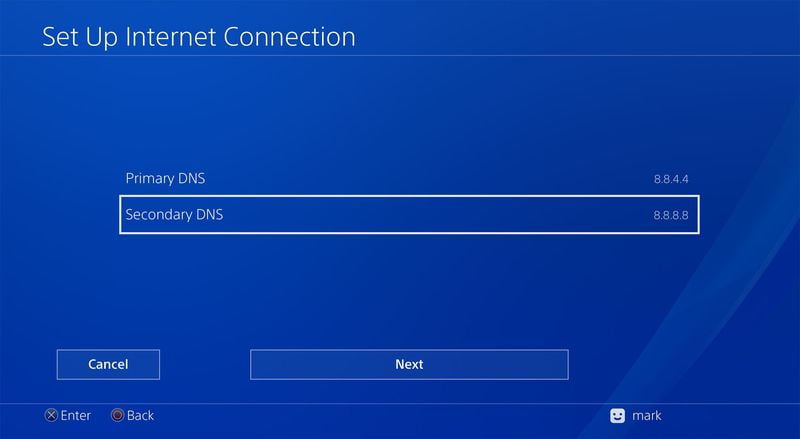
PS4에서 DNS 서버를 변경하는 방법은 무엇입니까?
PS4의 DNS 서버 주소 중 하나를 결정했으면 다음으로 콘솔로 이동하여 다음 단계를 따르세요.
- 설정으로 바로 가기
- 네트워크 > 인터넷 연결 구성으로 이동합니다.
- 이제 PS4를 인터넷에 연결하는 방법에 따라 WiFi 또는 이더넷 중에서 선택할 수 있습니다.
- IP 주소 옵션을 있는 그대로(자동) 유지하고 DHCP에서 지정하지 않음 옵션을 선택합니다.
- DNS 설정에서 수동 모드를 선택합니다.
- 이제 기본 및 보조 DNS를 모두 수정할 수 있습니다. 여기에서 위의 목록에서 선택한 서버의 주소를 입력해야 합니다.
- 마지막으로 시스템을 다시 시작하여 변경 사항이 적용되도록 합니다.
질문: ps4에서 DNS 서버를 어떻게 수정합니까?
DNS 서버 응답이 지연되거나 불안정하여 오류가 발생하는 경우 다음 단계를 따르세요.
- PlayStation 4를 다시 시작합니다.
- 라우터를 재부팅하여 네트워크 연결을 업데이트하십시오.
- PS4에서 설정 > 네트워크 > 인터넷 연결 테스트로 이동하여 연결 상태를 확인하세요.
- 인터넷 연결을 설정할 때 IP 주소 또는 DNS 설정에서 “수동” 옵션을 선택한 경우 기본 DNS와 보조 DNS가 올바르게 설정되어 있는지 확인하십시오.
- 이렇게 해도 문제가 해결되지 않으면 서비스 제공업체에 문의하여 추가 확인을 받으십시오.
질문: 우리 지역에서 가장 좋은 DNS 서버는 무엇입니까?
속도를 확인하면 최고의 DNS 서버(PS4)를 찾을 수 있습니다. 이것을하기 위해:
- Windows 버튼을 누르거나 Windows에서 시작 메뉴를 클릭합니다.
- cmd를 작성하고 Enter 키를 누릅니다.
- 명령 프롬프트가 열리고 ‘ping 192.168.0.1’을 쓸 수 있습니다. 192.168.0.1 대신 DNS 서버의 IP 주소를 삽입하고 ping 결과를 확인하십시오. 낮을수록 위치와 연결에 더 좋습니다.
질문: DNS 변경이 합법적입니까?
예, 그렇습니다. 귀하의 국가에서 DNS에 대한 특정 제한이 없는 한 인터넷에 연결하기 위해 따라가는 경로를 변경하는 것은 법률, 규정 또는 Sony의 사용자 약관을 위반하지 않으므로 원하는 DNS를 사용할 수 있습니다.

